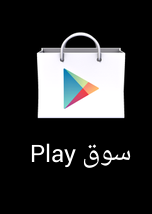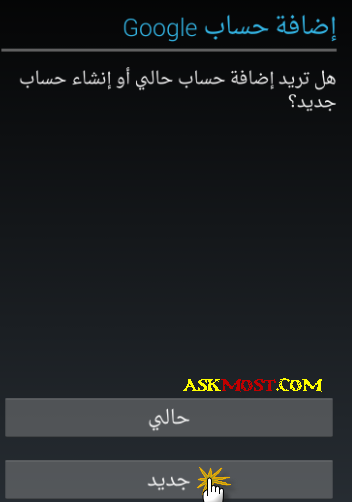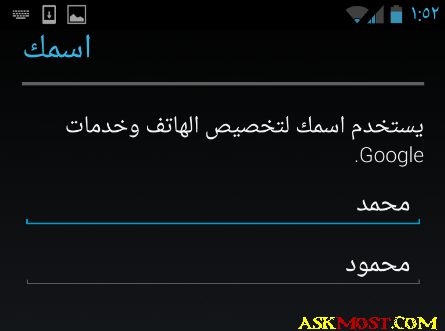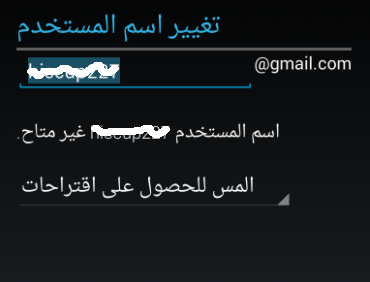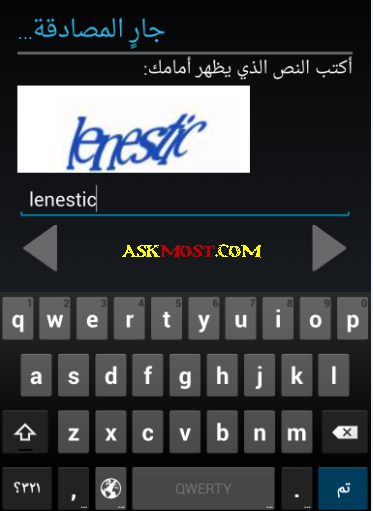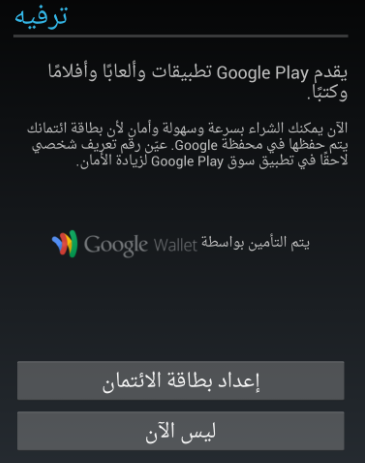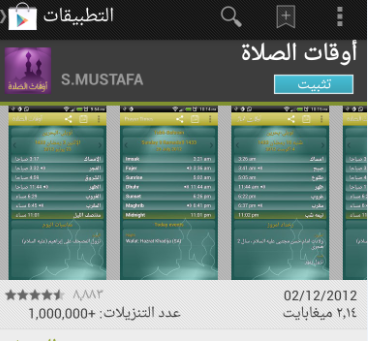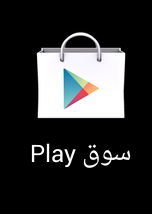
كيفية تنصيب البرامج على الاندرويد؟ google playهو متجر التطبيقات التابع لشركة جوجل من ضمن مميزات نظام الاندرويد يوفر التطبيقات الالعاب لاى هاتف يحمل نظام التشغيل android بغض النظر عن مواصفات الهاتف او تابع لاى شركة بمعنى توافر جوجل بلاي متى توافر الاندرويد بمختلف الاصدارات, لكى تتمكن من أستخدم المتجر لابد أن تمتلك حساب فى جوجل حيث يطلب منك تسجيل الدخول مستخدماً فى ذالك بريد الجى ميل لذالك فى هذا الموضوع سوف نوضح لك كيف يمكن تسجيل حساب من خلال المتجر والبدء فى أستخدام google play .
المطلوب لتطبيق الشرح:
1: هاتف يحمل نظام التشغيل
android 2: اتصال جيد بالانترنت
. – أدخل الى المتجر من خلال الايقونه الخاصه بجوجل بلاى على الهاتف .
– هذه الصفحه الرئيسية والتى توضح بضرورة أن يمتلك المستخدم حساب فى متجر التطبيقات ” بريد جى ميل ” اذا كان لديك حساب من قبل سجل دخول مستخدم “حالى ” أما المستخدم الجديد لنظام الاندرويد يضغط ” جديد ” ويتابع معنا الشرح .
– أدخال الاسم الشخصى مثل ما هو واضح .
– هنا يتم أضافة عنوان البريد الالكترونى … تعتبر من أهم الخطوات فى عملية التسجيل حيث سوف تستخدم البريد الالكترونى الذى تختاره مستقبلاً فى كل عملية تسجيل دخول للمتجر , لذالك من الضرورى حفظ عنوان البريد الالكترونى الذى تقوم بإختياره.
-المشكلة الشائعه هنا والتى قد تواجهك هو عدم توفر الاسم الذى تختاره ومن ثم تظهر لك رسالة بأن الاسم غير متاحه حاول أكثر حتى تصل الى اسم غير مستخدم أو أستخدم ” المس للحصول على مقترحات ” سوف يطرح عليك جوجل مجموعه من الاسماء المشابه ومتاحه للتسجيل .
– أكتب كلمة المرور وهى عبارة عن كلمة السر التى سوف تستخدمها مع البريد الالكترونى الذى تم اختياره فى الخطوة السابقه للوصول الى حسابك . بعد تجاوز هذه المرحله تذكر جيداً أن لديك الان ( بريد الكترونى على الجي ميل + كلمة مرور ) سوف تستخدمهم فى تسجيل الدخول الى المتجر فى اى وقت .
– هذه الخيار مهم جداً حيث يوفر كل معلومات الاستعادة والتى تستخدمها فى استرجاع البريد الالكترونى أو كلمة المرور الخاصه بك أذ فقدتها , حيث يتعين عليك القيام بما يلى :
1: أختيار سؤال امان ثم أكتب الاجابة المناسبه .
2: ادخال بريد الكترونى بديل …. يعنى ايه بديل ؟ بريد غير بريد الجى ميل الذى تم الحصول عليه فى المرحله السابقه يستخدم فى استعادة كلمة المرور او بريدك أذا نسيت معلومات الوصول الى حسابك .
– يمكنك الانضمام الى جول بلس أو متابعة عملية التسجيل بالنقر على ” ليس الان ” .
– كل ما عليك هنا هو كتابة هذه الحروف العشوائية بشكل صحيح .
– هنااثناء التسجيل يمكنك أدخال معلومات بطاقة الائتمان لمن يرغب فى شراء البرامج المدفوعه أو تخطى هذه المرحلة من خلال ” ليس الان “
– تم عملية التسجل يمكنك البدء فى استخدام جوجل بلاى اختار اى تطبيق ويكفى مجرد النقر على كلمة ” تثبيت” كما بالصورة التاليه لتنصيب البرنامج على هاتفك.
أذا كان لديك أى استفسار , واجهتك مشكلة أثناء أستخدم المتجر يمكنك المشاركة من منتدى الدعم ..